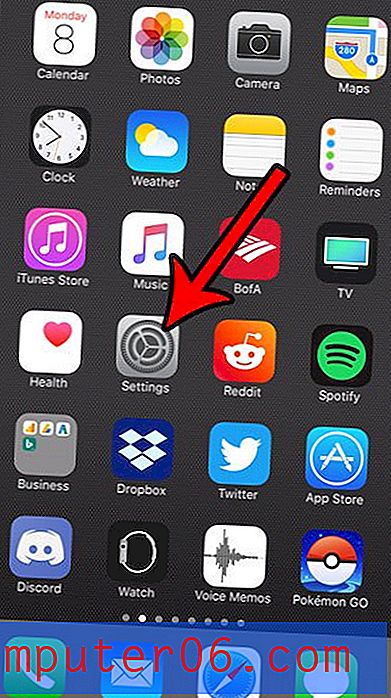Kako isključiti Siri u iOS-u 7 na iPhoneu 5
Siri može biti vrlo korisna ako trebate nešto pronaći ili napraviti, a ne možete tipkati putem zaslonske tipkovnice. Ali ako nikada ne mislite koristiti Siri, ili ako utvrdite da ona ne razumije baš vaš glas, onda vam ne čini mnogo dobro. Kad uzmete u obzir smetnje koje nastaju kako je lako slučajno aktivirati Siri, sigurno postoje trenuci kada ona nanosi više štete nego koristi. Srećom možete potpuno isključiti Siri u iOS-u 7 na vašem iPhone 5.
Roku je sjajan dodatak sustavu kućne zabave za sve koji imaju Netflix pretplatu, a Roku je upravo objavio ekonomičan HD model. Kliknite ovdje kako biste saznali više o Roku 1.
Onemogućite Siri na iPhoneu 5 u iOS-u 7
Siri sastavlja skup personaliziranih podataka kako je sve više i više upotrebljavate. Ako ste prethodno koristili Siri i izgradili veliku bazu podataka, važno je znati da će podaci biti uklonjeni s Apple-ovih poslužitelja kad isključite Siri. Ako kasnije ponovo omogućite Siri, može potrajati malo vremena za ponovno unošenje tih podataka na njihove poslužitelje. Uz to, nakon što je Siri onemogućena, i dalje ćete moći pristupiti glasovnoj kontroli držeći tipku Home. Ima neke iste značajke kao Siri, ali znatno manje korisne.
1. korak: dodirnite ikonu postavki .

Korak 2: Odaberite općenito .
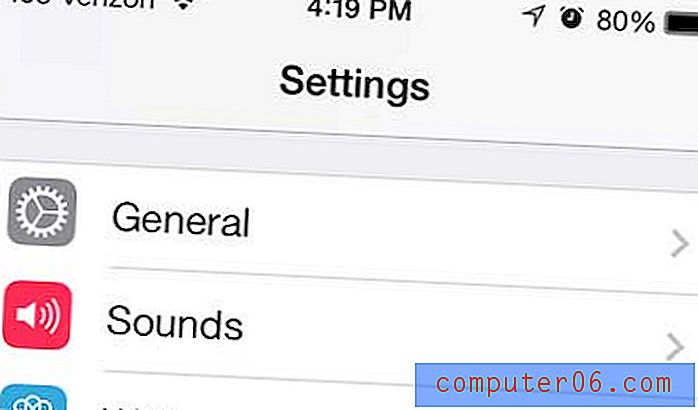
Korak 3: Dodirnite gumb Siri .
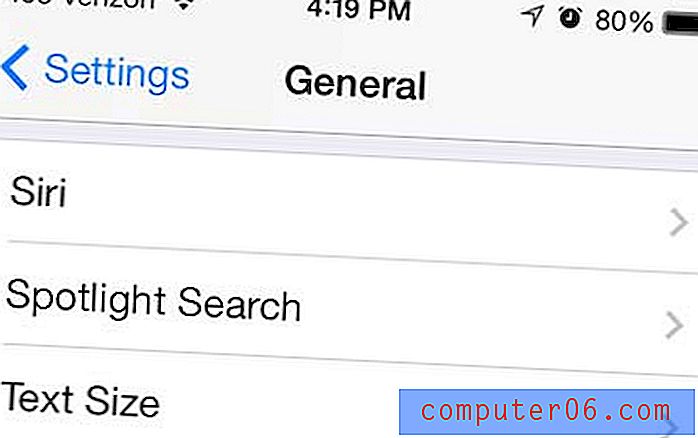
Korak 4: Pomaknite klizač udesno od Siri s desna na lijevi položaj.
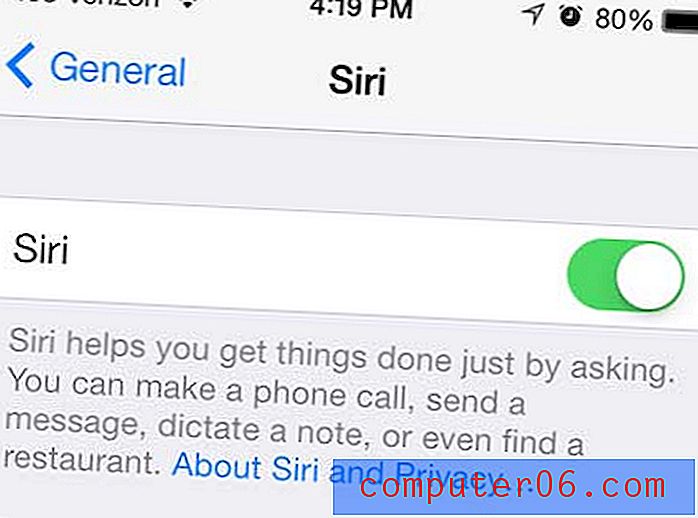
Korak 5: Dodirnite gumb Onemogući Siri na dnu zaslona.
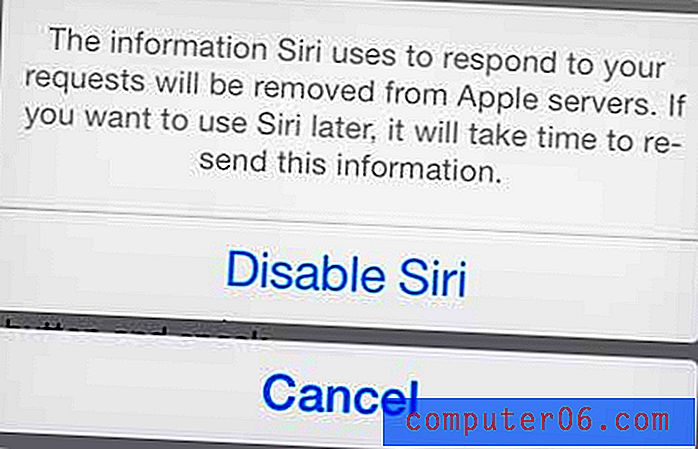
Ako želite ubuduće ponovo omogućiti Siri, jednostavno se vratite na ovaj zaslon i pomaknite klizač s lijeve strane natrag na desnu stranu, a zatim dodirnite gumb Omogući Siri na dnu prozora.
Ako odlučite nastaviti koristiti Siri, sada možete promijeniti Siri glas iz ženskog u muški ili obrnuto. Kliknite ovdje kako biste saznali kako.